Salah satu cara monetisasi website yang terbaik adalah lewat Google Adsense. Cara mendaftar google adsense cukup mudah dan cepat, selama memenuhi syarat, semua website/domain bisa didaftarkan.
Sebelum mendaftar ke Google Adsense
Ada beberapa hal yang perlu diperhatikan sebelum mendaftar ke google adsense:
- Satu orang hanya bisa mempunyai satu akun adsense.
Jika kamu sudah pernah mendaftar adsense sebelumnya, gunakan akun tersebut, atau tutup dan hapus akun tersebut sebelum mendaftar dengan akun baru. - Satu akun adsense bisa dipakai untuk lebih dari satu domain atau website.
Jadi tidak perlu membuat akun baru, gunakan akun adsenses yang sama untuk beberapa website. Domain/website baru yang didaftakan akan melewati proses verifikasi lagi. Tetapi jika menggunakan sub-domain untuk domain yang sudah disetujui, tidak perlu verifikasi lagi. - Harus berumur di atas 18 tahun.
- Gunakan data dan informasi yang benar.
Jangan memakai data palsu atau alamat, atau nomor HP palsu/salah, ke depannya nanti akan berpotensi menimbulkan masalah. Karena untuk mencairkan atau dikirimkan uang untuk penghasilan dari adsense, Google perlu data yang benar dan akurat. Mengganti-ganti data akan memakan waktu dan proses verifikasi lagi, sehingga penghasilan kita bisa saja tertahan. - Pastikan kita mempunyai akses full ke website.
Karena nanti kita perlu memasukkan kode verifikasi Google adsense ke website tersebut. Termasuk ads.txt (setelah disetujui) yang perlu diupload ke root folder file website kita. - Sudah memiliki website layak untuk dipasang iklan.
Baca: 10 alasan kenapa adsense ditolak.
Cara daftar google adsense
Kita bisa daftar google adsense lewat hp atau PC, keduanya mempunyai proses dan tahapan yang sama.
Langkah mendaftar google adsense
Total Waktu: 30 menit
Buat akun Google
Kita perlu mempunyai akun google, tidak harus mempunyai email gmail. Kita bisa memakai email lain untuk mendaftar ke google adsense, tetapi pastikan email lain itu aman dan mudah untuk diakses.
Daftar ke adsense.google.com
Masuk ke adsense.google.com, dan selanjutnya kita perlu memasukkan nama domain dan email yang terdaftar atau dipakai pada google account.
Alamat pembayaran
Selanjutnya kita akan diminta memasukkan nama dan alamat. Penting sekali untuk mengisi data ini dengan benar. Gunakan nama yang sama dengan nama di akun bank dan identitas. Untuk Indonesia, sangat susah untuk mengganti nama ini jika ada kesalahan, dan bisa saja penghasilan adsense tidak terkirim. Alamat disini akan dipakai untuk mengirimkan surat/cek dari Google.
Pakai alamat yang bisa dikirimkan surat, karena nantinya setelah pendapatan mencapai $10 atau sekitar 130 ribu, Google perlu mengirimkan surat verifikasi berisi adsense PIN ke alamat yang terdaftar, dan nomor PIN ini perlu kita masukkan ke panel adsense, dan setelahnya bisa memasukkan nomor rekening. Pembayaran Google adsense akan dikirim jika pendapatan telah mencapai $100 atau 1.3 juta.
Verifikasi kode adsense
Setelahnya kita akan mendapatkan kode adsense untuk akun ini. Kita perlu memasukkan kode ini ke header website, untuk memverifikasi kalau kita benar adalah pemilik website tersebut.
Ada banyak cara untuk memasukkan kode ini. Saya tidak merekomendasikan memasukkan langsung ke header.php theme karena akan hilang ketika update theme. Ataupun jika menggunakan child theme, akan hilang ketika ganti theme. Cara memasukkan kode akan dijelaskan di bawah. Jika sudah terpasang, centang “I’ve pasted the code into my site” dan klik done.
Proses verifikasi
Setelah done, akan ada email dikirim ke kita menyatakan proses aplikasi sudah masuk (belum diterima). Dan kita cukup menunggu prosesnya, ada yang beberapa hari, biasanya sekitar 2 minggu, tapi ada juga yang sampai berbulan. Tidak perlu mensubmit ulang, cukup menunggu email dari google adsense, apakah website kita disetujui atau ditolak.
Cara memasukkan kode verifikasi adsense ke website
Ada banyak plugin adsensi yang tersedia untuk Wordpress. Google mempunyai plugin Wordpress sendiri, yaitu Google Sitekit, dan plugin ini juga bisa dipakai untuk memasukkan code tersebut. Dan pada dokumentasi Google untuk menghubungkan Wordpress dan adsense, mereka menyebut 3 plugin lain, yaitu:
Plugin ini berguna untuk banyak hal, bisa untuk custom CSS, google analytic, facebook pixel, dll termasuk Google auto ads dan site verification.
Caranya sangat mudah, setelh menginstall plugin Wordpress ini, masuk ke menu Settings >> Insert Headers and Footers >> di kotak Scripts in Header, pastekan kode dari Google adsense tersebut, dan klik save.
Plugin ini tidak bisa dipakai untuk memasukkan kode secara manual untuk posisi-posisi ads tertentu. Tetapi untuk verifikasi, plugin ini bisa dipakai.
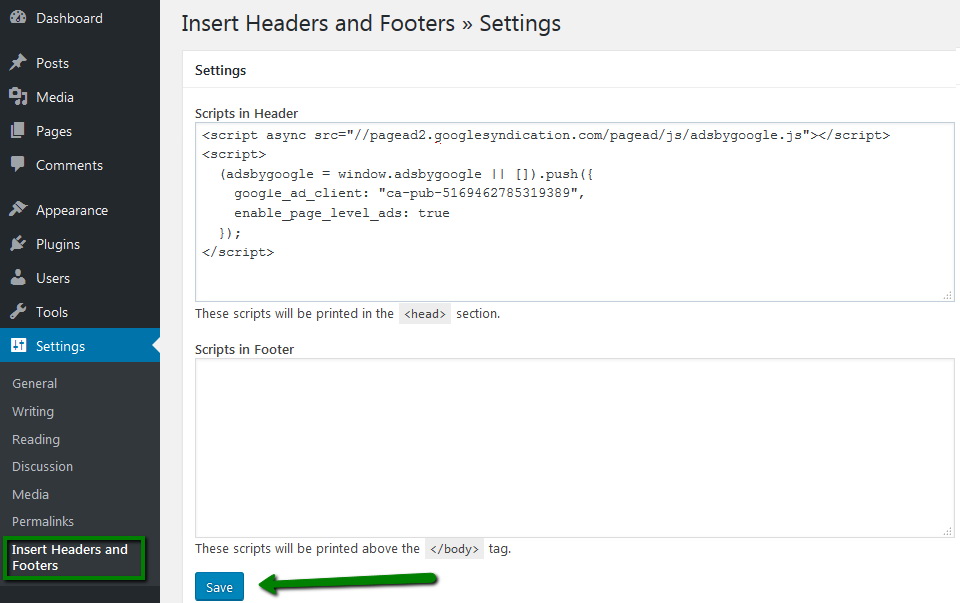
Ad Inserter plugin
Plugin ads ini termasuk yang terbaik untuk versi plugin gratis. Sudah bisa memasukkan ads ke halaman AMP, dan memasukkan ads dimana di posisi yang kita mau di halaman ataupun artikel kita. Sudah cukup lengkap fiturnya untuk memasang adsense dan iklan lainnya untuk sebuah website/blog.
Setelah terinstall, masuk ke Settings>>Ad Inserter Pro >> pilih logo gear paling kanan>> pilih tab header>> pastekan kode verfikasi adsense >> klik tombol bulat sampai berwarna hijau (enabled), dan klik save settings.
Pada tahap verifikasi belum perlu memasukkan untuk halaman AMP, tetapi setelah diterima nanti, plugin ini bisa melakukannya.
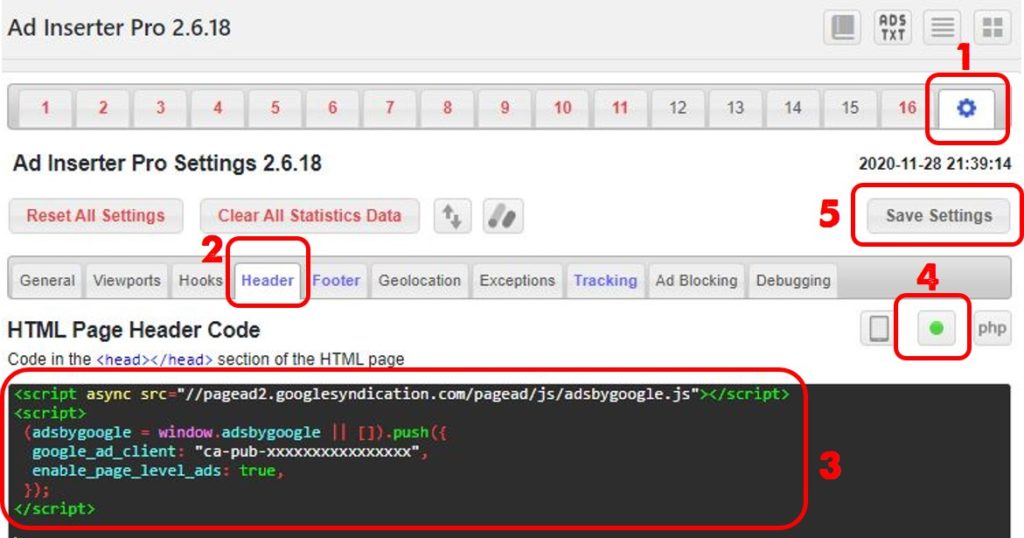
Google Site kit
Plugin ini dikembangkan google dan bisa mengkonekkan site kita dengan berbagai macam layanan dari Google seperti Google Analytics, Search Console, Page Speed Insight. Saya belum pernah memakai plugin ini untuk verifikasi, tetapi sepertinya bisa juga. Tetapi plugin ini bisa menghubungkan adsense dan wordpress, serta memasukkan kode auto ads untuk semua halaman termasuk AMP.
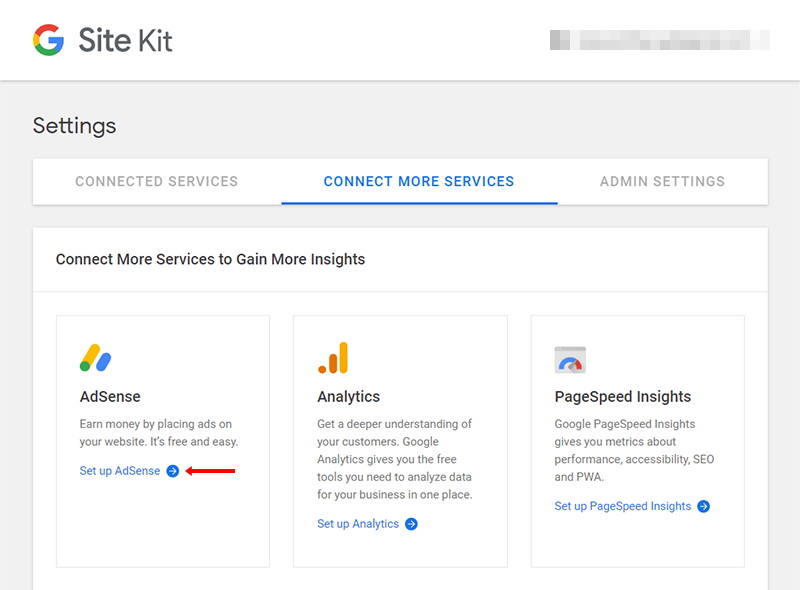
Advanced Ads plugin
Plugin ini juga mirip seperti ad inserter, untuk verifikasi kode adsense saja bisa dipakai. Tetapi nanti untuk fitur ads responsive, AMP, perlu memakai tambahan plugin PRO atau berbayar.
Tidak semua diterima pada pendaftaran pertama, sering kali kita harus memperbaiki website agar bisa diterima, karena proses verifikasi adsense akan memeriksa banyak hal pada website kita. Perbaiki dan terus tingkatkan kualitas website untuk memperbesar peluang diterima Google dan iklan bisa kita tayangkan untuk mulai mendapatkan penghasilan dari website kita.
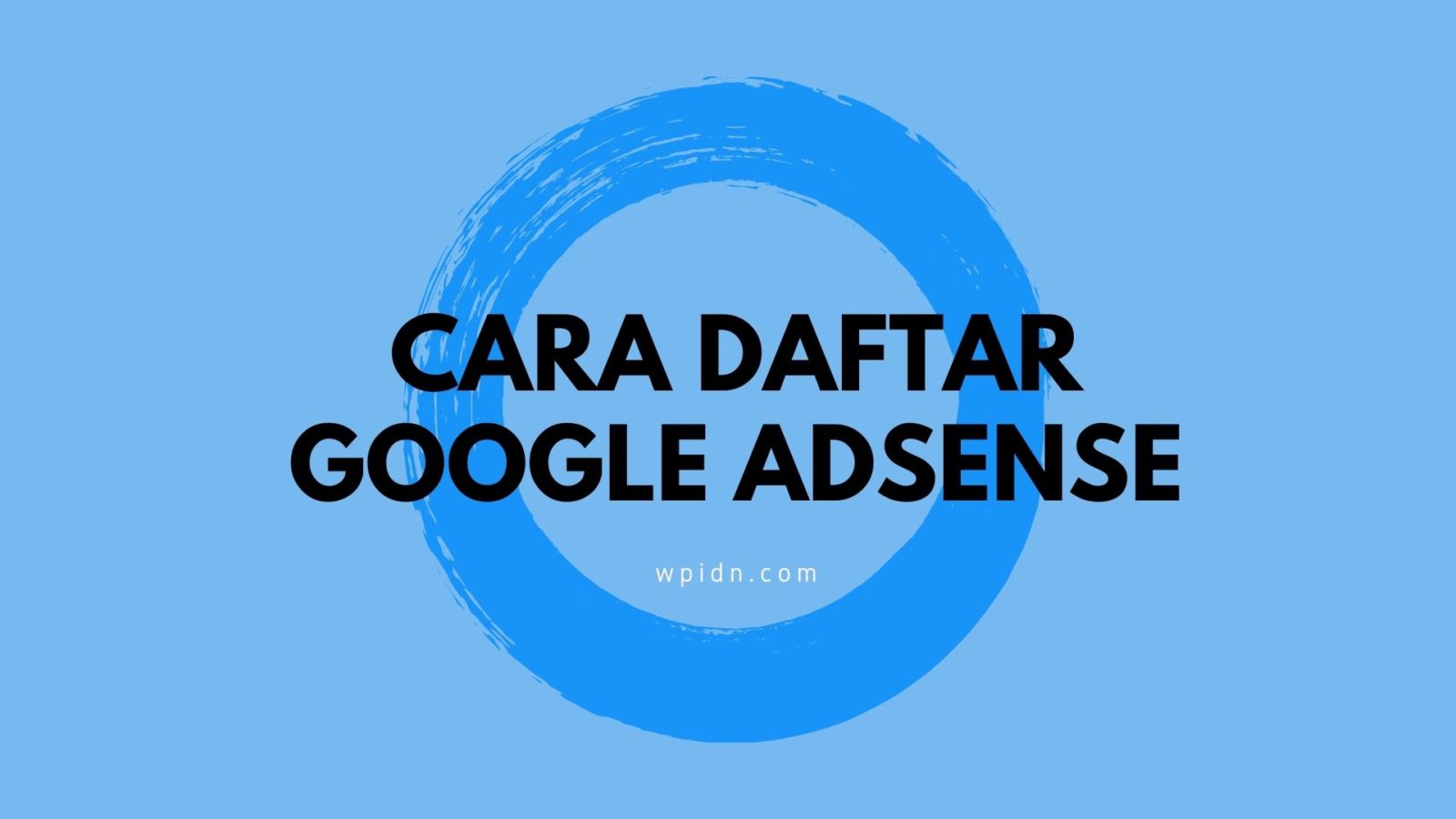
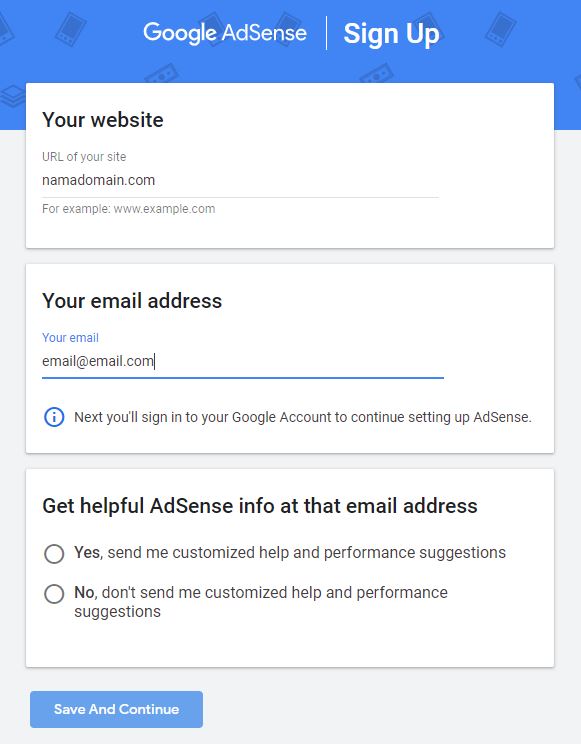
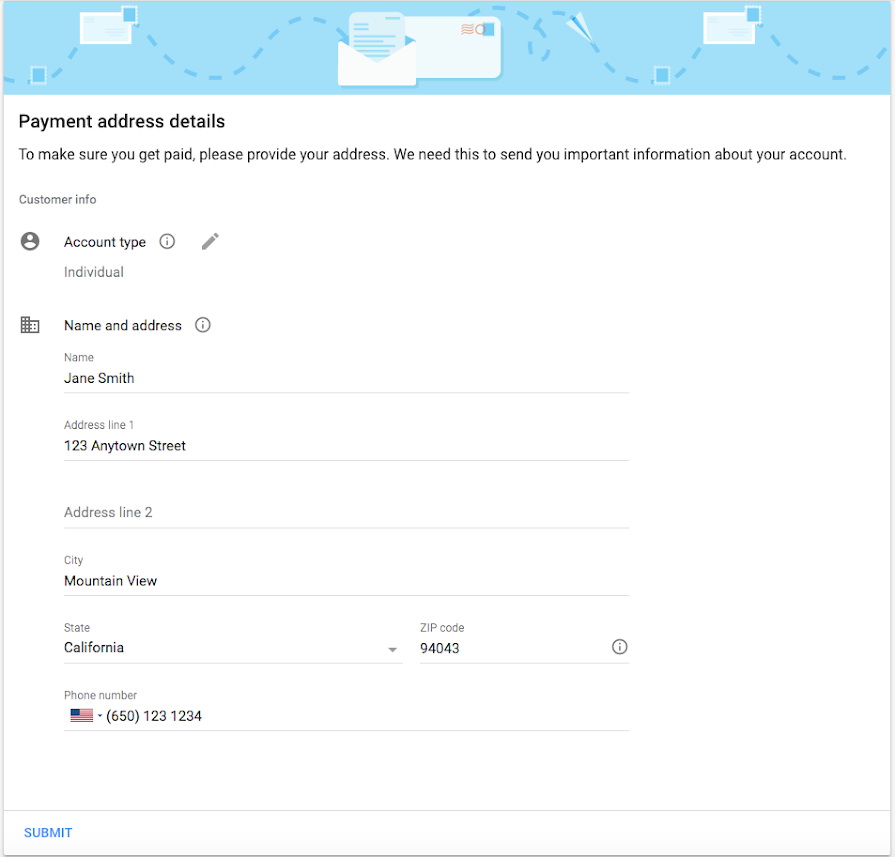
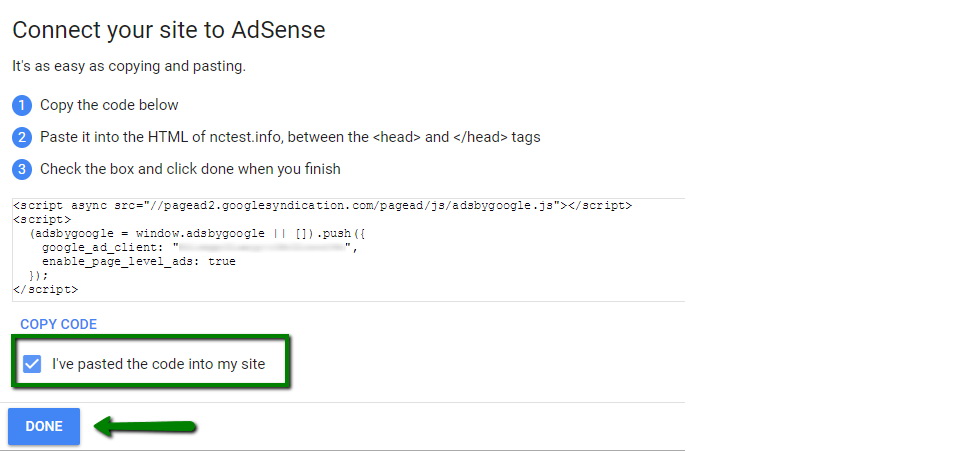










Leave a Reply